- Autora Abigail Brown [email protected].
- Public 2023-12-17 06:42.
- Última modificació 2025-01-24 12:04.
Els preferits d'Internet Explorer són molt útils si voleu tornar a visitar els mateixos llocs. Desa un favorit/adreces d'interès al navegador i torna-hi quan vulguis tornar a accedir instantàniament a aquest lloc.
Hi ha diversos aspectes per gestionar els preferits. Podeu crear-ne un i editar-ne un existent, així com organitzar els preferits en categories familiars, exportar-los perquè pugueu accedir als preferits en un ordinador nou, suprimir-los i molt més.
Microsoft ja no és compatible amb Internet Explorer i us recomana que l'actualitzeu al navegador Edge més recent. Dirigiu-vos al seu lloc per baixar la versió més recent.
Com crear preferits a Internet Explorer
La creació d'un catàleg dels vostres llocs preferits és la base de qualsevol eina de marcadors, inclòs el del vostre navegador. Afegir els preferits d'IE és fàcil de fer i serà encara més fàcil quan us acostumeu.
- Cloqueu el lloc web que voleu afegir com a preferit. Podeu fer-ho manualment introduint el seu URL a la barra d'adreces o podeu utilitzar un motor de cerca com Google.
-
Seleccioneu l'estrella a l'extrem superior dret d'Internet Explorer.

Image -
A la nova finestra que apareix, seleccioneu Afegeix als preferits.

Image -
Anomeneu-lo com una cosa memorable. La majoria estan escrites prèviament correctament, però si no, només cal esborrar el que hi ha i escriure el que vulguis.

Image Una altra manera d'accedir ràpidament a aquest quadre de diàleg és amb la drecera de teclat CTRL+D.
-
Tria on desar el favorit seleccionant el menú al costat de Crea en. Per exemple, perquè aparegui a la barra de preferits (ho veurem a continuació), seleccioneu-lo de la llista. També pots crear una carpeta nova aquí.

Image No és necessari organitzar els preferits ara mateix en aquest quadre emergent, però és recomanable. És massa fàcil fer un favorit ràpid com aquest una i altra vegada i mai organitzar-los en carpetes, cosa que pot crear ràpidament un embolic desordenat que és difícil de tamisar. A continuació aprendrem més sobre com organitzar els preferits, però de moment, només cal entendre que hi ha carpetes separades que podeu crear per classificar els vostres preferits.
-
Seleccioneu Afegeix per fer el nou favorit.

Image
Un mètode alternatiu
Una altra manera de desar un favorit és amb la barra de preferits. Si està activat (vegeu més avall per saber com activar-lo), només cal que seleccioneu la icona a l'esquerra de la barra d'eines per desar-lo a l'instant a la barra de preferits.
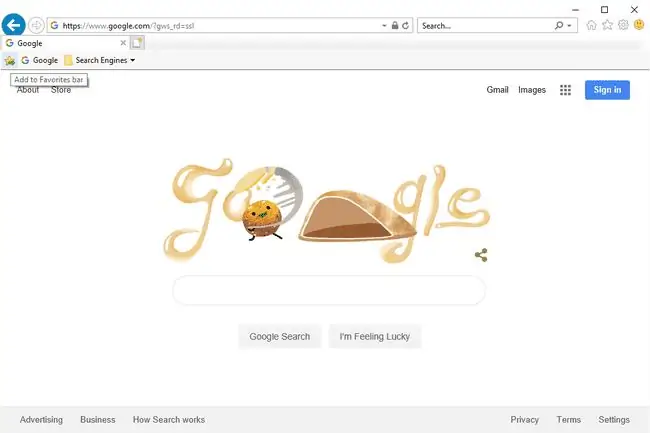
Una altra manera de fer preferits d'IE (tot i que no és necessari i pot ser confús) és fer clic i mantenir premut el logotip a l'esquerra de l'URL a la barra d'adreces i arrossegar-lo directament als Preferits. Bar.
On trobar els preferits a Internet Explorer
Fer nous favorits pot ser divertit si és la primera vegada que hi entreu, però no és tan fantàstic si no els trobeu!
Pot ser fàcil pensar que s'ha suprimit un favorit o que n'heu perdut un, però el més probable és que s'hagi perdut. Això pot passar si oblideu a quina carpeta l'heu col·locat o si no esteu segur d'on s'emmagatzemen els preferits d'Internet Explorer.
Tots ells són accessibles des de la icona d'estrella a l'extrem superior dret del programa. Seleccioneu l'estrella i, a continuació, obriu la pestanya Preferits per veure totes les carpetes, com ara Barra de preferits, i els preferits individuals que s'han afegit a Internet Explorer.
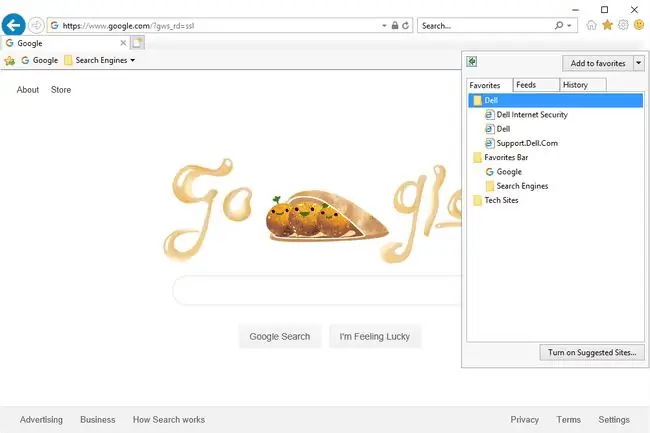
És possible que s'hagin afegit diversos preferits a Internet Explorer sense el vostre permís. Per exemple, Bing o pàgines web específiques del fabricant. A continuació, aprendràs a esborrar els preferits si decideixes suprimir-los.
Ara que podeu veure els preferits, només cal que seleccioneu-ne un per obrir-lo. Immediatament, el menú de preferits desapareixerà i veureu que la pàgina web es carrega.
Hi ha tecles que podeu utilitzar mentre seleccioneu el marcador per fer que l'enllaç s'obri de manera diferent. Per exemple, si feu clic mentre manteniu premuda Ctrl, s'obre el favorit en una pestanya nova.
La barra de favorits és una altra manera de trobar els preferits a Internet Explorer. Pot ser que preferiu aquest mètode si voleu tenir accés instantani als vostres llocs més visitats a la part superior del navegador, sense necessitat d'utilitzar la icona d'estrella.
Per activar la barra de preferits si encara no la veieu, premeu la tecla Alt del teclat i, a continuació, aneu a Mostra> Barres d'eines > Barra de preferits A sota de les pestanyes obertes apareixerà una nova barra d'eines que inclourà els preferits desats a la Barra de preferitscarpeta.
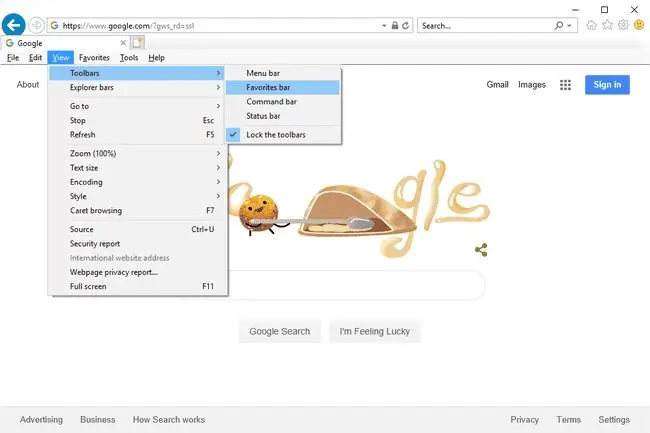
Com organitzar els preferits en carpetes
Organitzar les adreces d'interès d'IE és fàcil i fa que trobar-los més tard sigui fàcil. Pots posar els preferits similars a la mateixa carpeta, fer-ne un només per a la feina i un altre per a jocs en línia, etc. La manera d'organitzar els teus preferits depèn de tu.
L'anada és des de la barra de preferits. Només cal que feu clic i arrossegueu qualsevol marcador al llarg de la barra d'eines per reordenar-los.
Un altre mètode és mitjançant el botó de favorits (l'estrella a la part superior dreta):
-
Al menú estrella, selecciona la fletxa de la dreta i tria Organitza els preferits per obrir el gestor d'adreces d'interès.

Image -
Trieu Carpeta nova i doneu-li un nom rellevant. La idea aquí és crear carpetes que tinguin sentit per a tu, de manera que més tard, quan afegiu i torneu a obrir les adreces d'interès, podreu saber on buscar fàcilment.

Image -
Seleccioneu el preferit que voleu organitzar en una carpeta i, a continuació, utilitzeu el botó Mou per triar a quina carpeta col·locar-lo; acaba amb OK.

Image Si encara no heu creat el favorit, encara podeu crear la carpeta ara; només cal que afegiu el favorit més tard i després poseu-lo a aquesta carpeta.
Una altra manera de moure els preferits és fer clic i arrossegar a les carpetes des de la finestra Organitza els preferits.
També pots moure carpetes a altres carpetes, arrossegant-les o fent servir el botó Mou.
Edició de preferits a Internet Explorer
Una altra part de l'organització dels teus preferits d'Internet Explorer és editar-los. Pots editar qualsevol favorit perquè aparegui a la teva llista d'adreces d'interès amb un nom diferent o perquè quan hi facis clic, vagi a un altre lloc.
Feu clic amb el botó dret al favorit i aneu a Propietats. Veureu l'URL del marcador a la pestanya Document web; canvieu-lo si cal. A la pestanya General podeu canviar el nom dels preferits d'Internet Explorer.
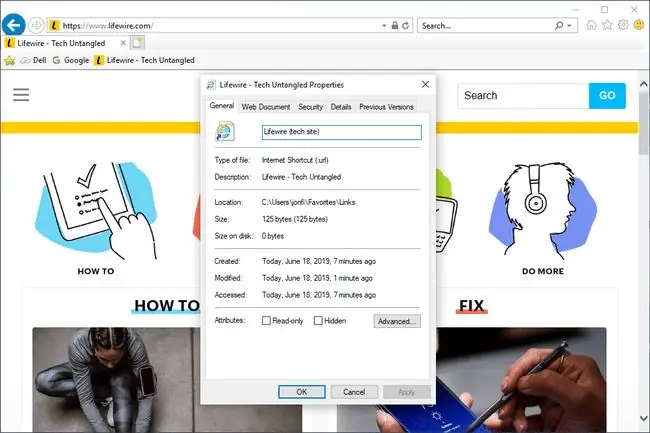
Com esborrar els preferits a Internet Explorer
De vegades et trobaràs amb un favorit que no fas servir i no saps realment per què l'has afegit en primer lloc. O potser ho heu desat per accident, o és un favorit duplicat o un que porta a una pàgina o lloc web trencats que ja no estan actius.
Independentment de per què voleu que se suprimeixi el marcador, eliminar els preferits d'Internet Explorer és fàcil i hi ha diverses maneres de fer-ho:
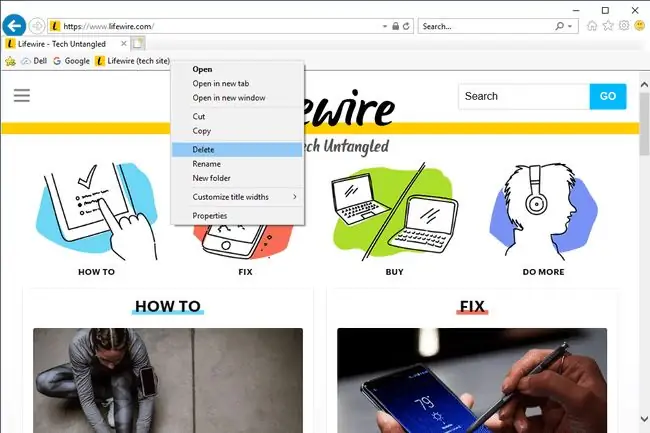
- Feu clic amb el botó dret al marcador de la barra de preferits i seleccioneu Suprimeix.
- Cloqueu el marcador a la finestra Organitza els preferits i feu-hi clic amb el botó dret per trobar l'opció Suprimeix.
- Premeu la icona d'estrella una vegada a la part superior dreta d'Internet Explorer, feu clic amb el botó dret al favorit i trieu Suprimeix.
- Obre la carpeta C:\Usuaris [nom d'usuari] Favorites i suprimeix tots els preferits d'Internet Explorer alhora o individualment.
Com exportar els preferits d'Internet Explorer
Exportar adreces d'interès significa desar la llista en un fitxer com a còpia de seguretat. Un cop s'hagi creat una còpia de seguretat dels preferits, els podeu copiar en un ordinador nou i utilitzar-los també allà mateix.
- Seleccioneu la icona de preferits (l'estrella) a la part superior dreta d'IE.
-
Feu servir la fletxa cap avall per seleccionar Importar i exportar.

Image -
Trieu Exporta a un fitxer i després Següent.

Image -
Tria Preferits de la llista i, a continuació, selecciona Següent.

Image -
Seleccioneu quina carpeta voleu exportar i, a continuació, premeu Següent. Per copiar-ho tot en un fitxer, seleccioneu la carpeta a la part superior anomenada Preferits.

Image -
Feu servir el botó Navega si voleu canviar on es desa el fitxer d'adreces d'interès i com s'ha de dir la còpia de seguretat.

Image Pot ser a qualsevol lloc que vulgueu (fins i tot podeu deixar seleccionada la ubicació predeterminada) i posar el nom que tingui sentit per a vos altres, només recordeu què trieu per saber on buscar quan arribi el moment d'utilitzar la còpia de seguretat.
-
Seleccioneu Exporta per completar la còpia de seguretat i desar el fitxer HTM a la carpeta que heu especificat.

Image - Ara podeu sortir de la finestra o utilitzar el botó Finalitzar per tornar a Internet Explorer. Amb el fitxer HTM desat al vostre ordinador, podeu enviar-lo per correu electrònic, copiar-lo a una unitat flaix, fer-ne una còpia de seguretat en línia, importar-lo a un altre navegador, etc.






